Finjustering av ljus
På den gamla hederliga tiden när man stod i mörkrum kunde man påverka bilden genom att skugga vissa partier under kopiering och efterbelysa andra. På så sätt kunde man t ex lyfta upp skuggpartier och dämpa andra ställen som var alltför ljusa.
Kan man göra något liknande i Photoshop?
Photoshop innehåller en hel del verktyg som kan användas för att påverka delar av bilder. Ett exempel är Smart Brush Tool:
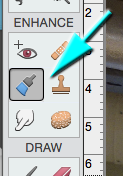
Med detta verktyg kan man välja bland ett antal färdiga korrigeringar och sedan halvautomatiskt välja ut områden där dessa korrigeringar ska tillämpas.
Jag gillar inte detta verktyg eftersom jag inte tycker man får bra kontroll på resultatet.
Lägger hellre lite tid på att manuellt justera delar av bilden som jag vill ändra med hjälp av olika lager. Lite pyssligare, men ger bättre kontroll och man har full frihet att hålla på och experimentera fram sitt resultat.
Ta den här bilden som exempel:

Låt säga att jag vill fixa till tre delar av bilden. Det finns en ljus skylt som jag vill göra lite mer diskret, en byggnad som jag vill framhäva genom att göra mörkare och ett skuggat parti som jag vill göra ljusare.
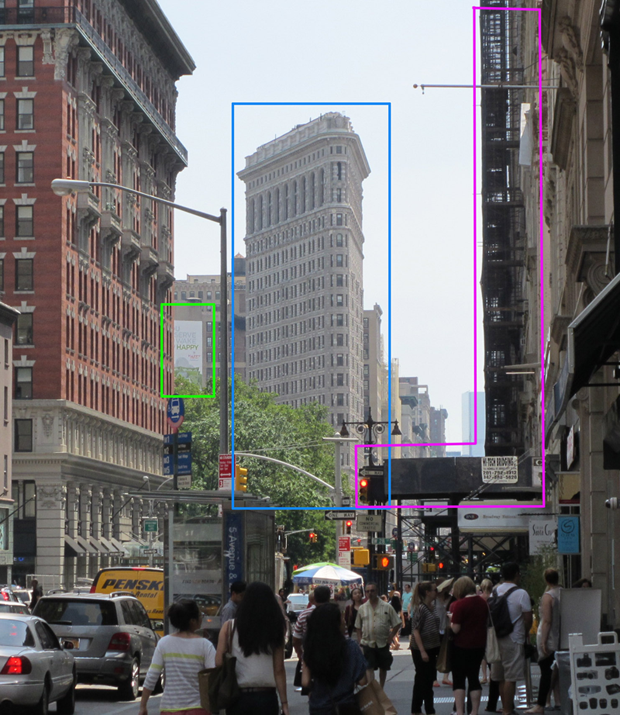
Mindre ljusa områden kan man välja att mörka genom att helt enkelt måla över dem med ett delvis transparent lager i en lämplig färg. Skapa alltså ett nytt lager (se "Intro om lager") och se till att det är aktivt.
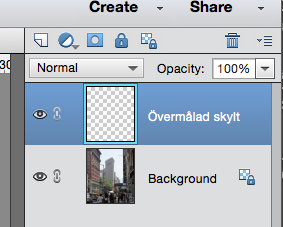
Välj penselverktyget och ställ in en passande storlek och penseltyp för arbetet. Bestäm också en ForeGround Color. Någon neutral mörkt grå färg går ofta bra. I det här fallet väljer jag en grå färg som går lite åt rött, eftersom jag tycker att väggen bakom skylten går åt det hållet.
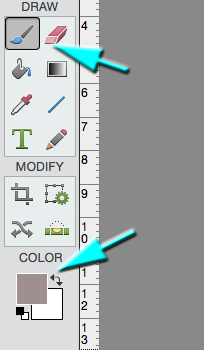
Jag zoomar sedan in bilden ordentligt mot skylten. Med hjälp av penselverktyget (och omväxlande rader-verktyget när jag gjort fel) täcker jag skylten med den valda färgen.
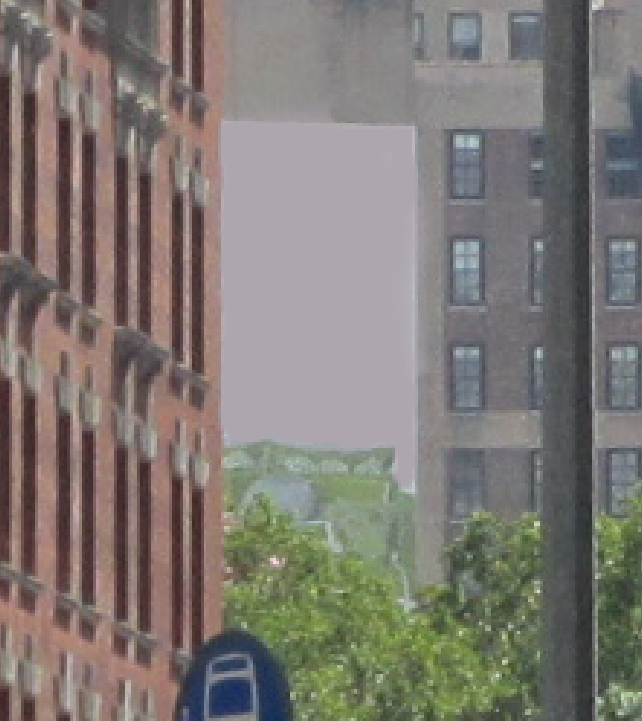
Om man nu eller i ett senare skede vill byta täckfärg så kan man göra det med Enhance > Adjust Color > Replace Color.
Dra ned Opacity-värdet för lagret så att du är nöjd med täcklagrets dämpade effekt.
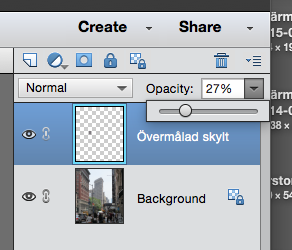
Kommer just på att jag glömt göra min obligatoriska bakgrundskopia så jag gör den nu. Bättre sent än aldrig, men som jag sagt förut är detta bara en fix idé jag har. Man kan hoppa över det.
Jag skapar nu ett Adjustment Layer typ Brightness/Contrast. Döper det till "Mörkt hus".
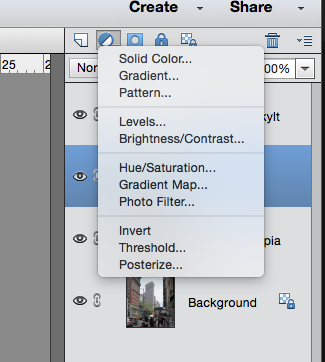
Jag ställer in det som jag vill ha det, och kan justera senare om jag vill.
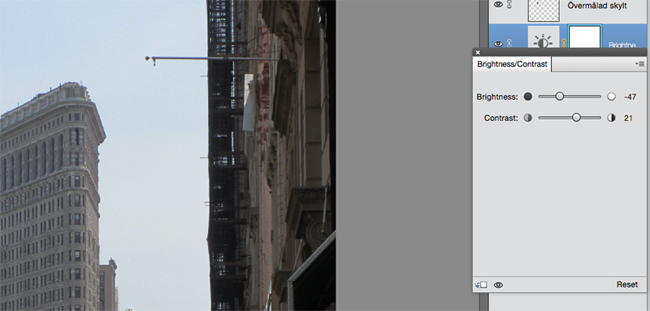
Inledningsvis är hela den synliga ytan (= lagret Mörkt hus) justerad, men eftersom det har en lagermask kan jag "måla bort" de ytor som inte ska vara nedmörkade. Gör detta med svart Foreground Color och pensel-verktyget. Ju närmare man kommer husets kanter, ju mindre penseldiameter ställer man in. Använd då helst en pensel med diffus kant så blir det mjukare övergång mellan olika ytor. Kom ihåg att om du raderar för mycket så kan du fixa det genom att byta till vit Foreground Color och "Måla tillbaka".
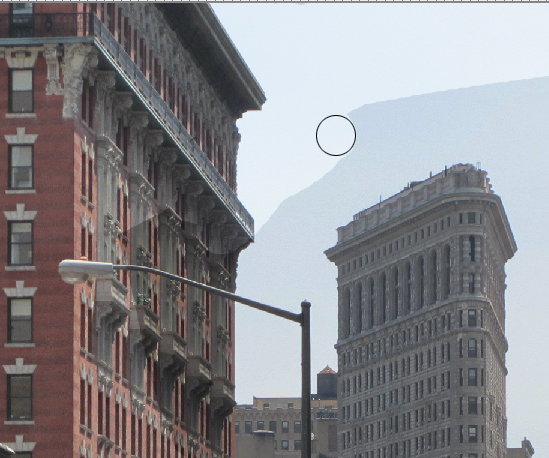
Detta kan vara ett rätt enahanda arbete, särskilt om det egentligen bara är en mindre del av hela ytan som ska vara kvar. För att slippa radera så mycket kan man skapa ett lager med bara den del av ytan som berörs av ändringen.
Vi provar det på den del som skulle bli ljusare. Det finns många fiffiga markeringsverktyg i Photoshop. Nu kan t ex Polygon Lasso fungera. Detta hittar man tillsammans med Lasso Tool:
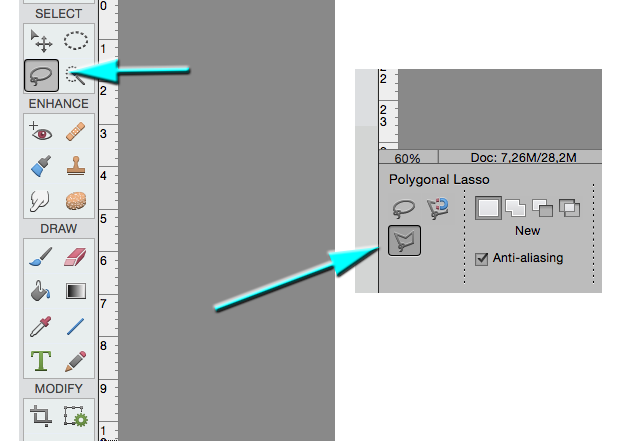
Se till att lagret Bakgrundskopia är aktivt (det brukar man glömma!). Med Polygonal Lasso Tool kan man markera upp ett oregelbundet område genom att klicka en punkt, flytta markören till nästa ock klicka där osv till dess man sluter kurvan. Jag använder det för att ringa in det parti jag ska göra ljusare.

Kopiera markeringen och klistra in den igen. Den har nu ett eget lager som man döper - t ex till "Ljusare yta".
Flytta upp det lagret över Adjustment-lagret "Mörkt hus".
Skapa ett nytt Adjustment > Brigthness/Contrast-lager.
Den här gången ställer vi in det så att bilden bli ljusare. Först ser man att hela bilden blir ljusare, men klicka i den lilla rutan nere till vänster så berör effekten bara det direkt underliggande lagret.
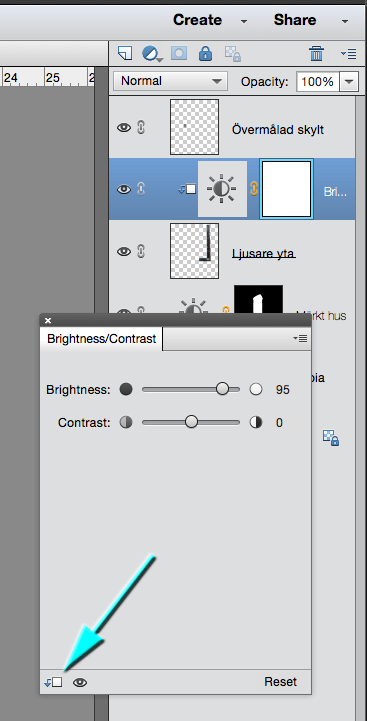
Nu är bara den kopierade delen justerad, så när man raderar de ytor som inte ska bli ljusare (på samma sätt som vi gjort tidigare med svart pensel) så blir det mycket mindre jobb. Glöm inte att lagermask-rutan måste vara aktiv när du målar i den med svart.
Man kan sedan gå in och ändra på alla sina korrigeringar till dess man är nöjd. Och i botten ligger den oförändrade originalbilden!
Här är resultatet efter korrigeringen. Bättre eller sämre? Spelar ingen roll - detta är ju bara en övning!

